

|
Microsoft Excel是Microsoft為使用Windows和Apple Macintosh操作系統的電腦編寫的一款電子表格軟件。直觀的界面、出色的計算功能和圖表工具,再加上成功的市場營銷,使Excel成為最流行的個人計算機數據處理軟件。 本文介紹的excel查找選中單元格高亮顯示操作技巧非常的實用,很適合在查詢核對數據時能夠突出顯示查找到的數據。 案例要實現的最終效果說明:比如:當我們在B10單元格選中二月,B11單元格選擇四組,對應的數據為199的C5單元格高亮黃色顯示。對應的二月和四組的行列單元格數據區域高亮顯示為紅色。 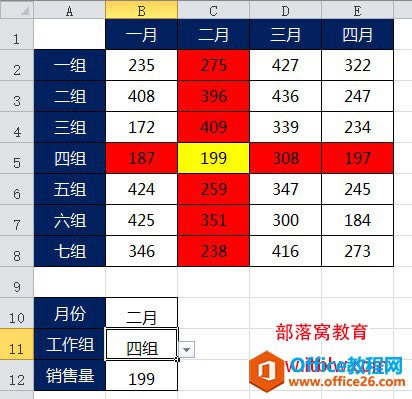 ?? 第一步:首先單擊B10單元格,執行“數據——數據有效性”,按下面截圖的參數來設置數據有效性,數據來源是B1:E1,也就是月份所在單元格區域。 ?? 第一步:首先單擊B10單元格,執行“數據——數據有效性”,按下面截圖的參數來設置數據有效性,數據來源是B1:E1,也就是月份所在單元格區域。 ?? 第二步:單擊B11單元格,按步驟一的方法設置數據有效性,數據來源為A2:A8,也就是小組所在的單元格區域。這樣設置后,就可以通過下拉菜單來選擇月份和工作組了。 ?? 第二步:單擊B11單元格,按步驟一的方法設置數據有效性,數據來源為A2:A8,也就是小組所在的單元格區域。這樣設置后,就可以通過下拉菜單來選擇月份和工作組了。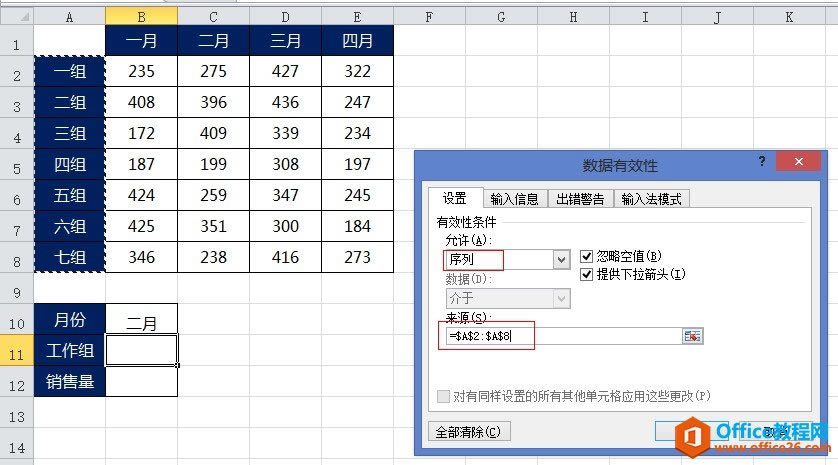 ?? 第三步:單擊B12單元格輸入查詢公式:=VLOOKUP(B11,A:E,MATCH(B10,A1:E1,),)。我們為了檢測公式的正確性,可以在B10、B11單元格選擇月份和工作組,B12銷售量會顯示相應的查詢數據。 ?? 第三步:單擊B12單元格輸入查詢公式:=VLOOKUP(B11,A:E,MATCH(B10,A1:E1,),)。我們為了檢測公式的正確性,可以在B10、B11單元格選擇月份和工作組,B12銷售量會顯示相應的查詢數據。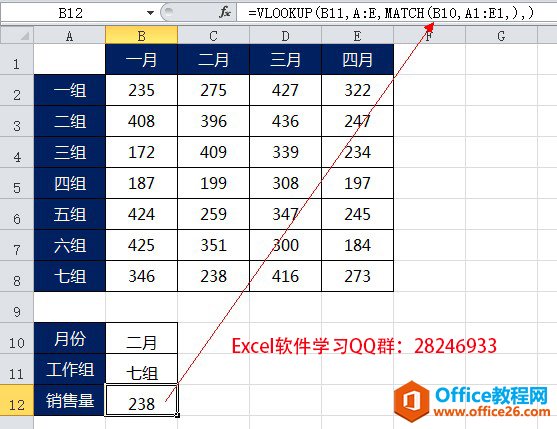 ? 公式剖析:VLOOKUP函數以B11單元格的小組為查詢值,查詢區域為A:E列。 MATCH(B10,A1:E1,)部分,由MATCH函數查詢出B10在A1:E1單元格區域的位置。 MATCH函數的結果作為VLOOKUP函數指定要返回的列數。 當調整B10單元格中的月份時,MATCH函數的結果是動態變化的,作用給VLOOKUP函數,就返回對應列的內容。? 第四步:條件格式設置:當列標題等于B10中的月份時,這一列的內容就高亮顯示為紅色。 當行標題等于B11中的小組時,這一行的內容就高亮顯示為紅色。 選中B2:E8單元格區域,按下圖設置條件格式,條件格式的公式為:=(B$1=$B$10)+($A2=$B$11) ? 公式剖析:VLOOKUP函數以B11單元格的小組為查詢值,查詢區域為A:E列。 MATCH(B10,A1:E1,)部分,由MATCH函數查詢出B10在A1:E1單元格區域的位置。 MATCH函數的結果作為VLOOKUP函數指定要返回的列數。 當調整B10單元格中的月份時,MATCH函數的結果是動態變化的,作用給VLOOKUP函數,就返回對應列的內容。? 第四步:條件格式設置:當列標題等于B10中的月份時,這一列的內容就高亮顯示為紅色。 當行標題等于B11中的小組時,這一行的內容就高亮顯示為紅色。 選中B2:E8單元格區域,按下圖設置條件格式,條件格式的公式為:=(B$1=$B$10)+($A2=$B$11)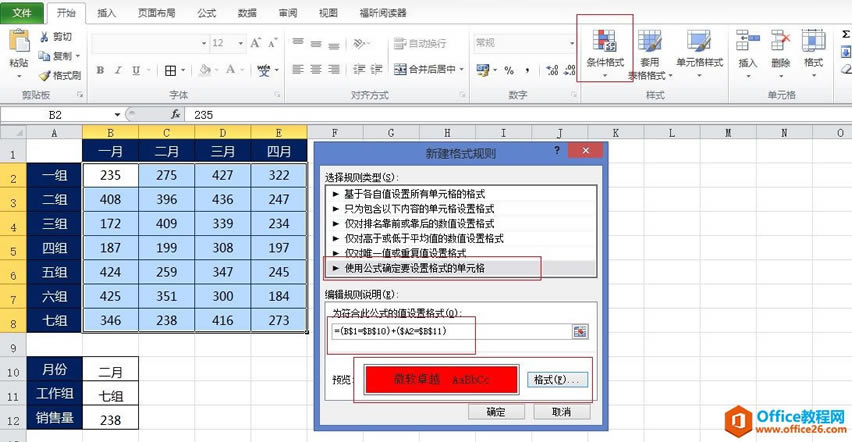 ? 說明:在設置條件格式時,公式是針對活動單元格的,設置后會自動將規則應用到選中的區域中。 公式中的“+”意思是表示兩個條件滿足其一,就是“或者”的意思。 如果單元格所在列的列標題等于B10中的月份,或者行標題等于B11中的小組,兩個條件滿足其一,即可高亮顯示符合條件的該區域為紅色。? 第五步:接下來我們設置單元格高亮顯示的聚焦單元格顏色。如果同時符合行標題和列標題兩個條件,則高亮顯示。同樣選擇B2:E8單元格區域,參考上一步設置條件格式的步驟,使用以下公式:=(B$1=$B$10)*($A2=$B$11) ? 說明:在設置條件格式時,公式是針對活動單元格的,設置后會自動將規則應用到選中的區域中。 公式中的“+”意思是表示兩個條件滿足其一,就是“或者”的意思。 如果單元格所在列的列標題等于B10中的月份,或者行標題等于B11中的小組,兩個條件滿足其一,即可高亮顯示符合條件的該區域為紅色。? 第五步:接下來我們設置單元格高亮顯示的聚焦單元格顏色。如果同時符合行標題和列標題兩個條件,則高亮顯示。同樣選擇B2:E8單元格區域,參考上一步設置條件格式的步驟,使用以下公式:=(B$1=$B$10)*($A2=$B$11)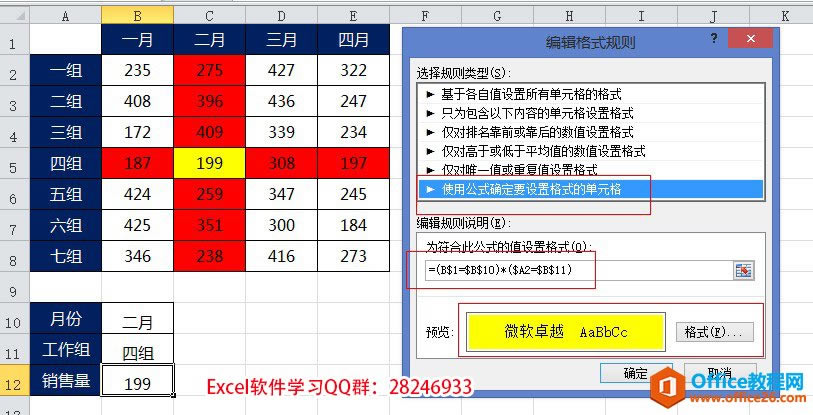 ? 這個操作步驟的公式和上一步的公式非常相似,只是將加號變成了乘號,表示要求兩個條件同時成立,單元格聚焦變色。 ? 這個操作步驟的公式和上一步的公式非常相似,只是將加號變成了乘號,表示要求兩個條件同時成立,單元格聚焦變色。Excel整體界面趨于平面化,顯得清新簡潔。流暢的動畫和平滑的過渡,帶來不同以往的使用體驗。 |
溫馨提示:喜歡本站的話,請收藏一下本站!